トラックの追加
Timeline エディターウインドウは、トラックリストにトラックを加えるさまざまな方法をサポートしています。 選択する方法によって、ゲームオブジェクト、トラックのバインディング、コンポーネントに影響します。
Add ボタンをクリックし、トラック追加のメニューからトラックの種類を選択することで簡単にトラックを追加することができます。また、トラックリストの空の部分を右クリックし、トラック追加のメニューからトラックの種類を選択することもできます。
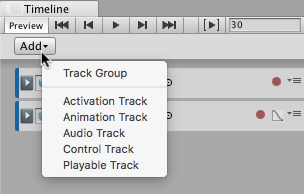
Timeline エディターウインドウでは、ゲームオブジェクトをトラックリストにドラッグすることもできます。ゲームオブジェクトをトラックリストの空の部分にドラッグし、コンテキストメニューから追加するトラックの種類を選択します。選択したトラックの種類に応じて Timeline エディターウインドウではさまざまな操作を行います。
Animation Track を選択すると、Timeline エディターはゲームオブジェクトをアニメーショントラックにバインドします。ゲームオブジェクトに Animator コンポーネントがまだない場合、Timeline エディタはゲームオブジェクトの Animator コンポーネントを作成します。
Activation Track を選択すると、Timeline エディターはゲームオブジェクトをアクティベーショントラックにバインドします。ゲームオブジェクトをドラッグしてアクティベーショントラックを作成する場合、いくつかの制限があります。例えば、Playable Directory コンポーネントを持つメインのゲームオブジェクトは、アクティベーショントラックにバインドすべきではありません。これは、Timeline アセットをシーンにリンクするのと同じゲームオブジェクトであるため、ゲームオブジェクトをアクティブ化したり無効にしたりすることは、Timeline スタンスの長さに影響します。
Audio Track を選択すると、Timeline エディターは、Audio Source コンポーネントをゲームオブジェクトに加え、この Audio Source コンポーネントをオーディオトラックにバインドします。
- 2017–08–10 限られた 編集レビュー でパブリッシュされたページ